Электронные устройства являются жизненно важным игроком в нашей повседневной жизни благодаря огромным технологическим достижениям, свидетелями которого за последние несколько десятилетий. Производители делают продукцию, чтобы облегчить жизнь; Охватывание автоматизации - хороший способ достичь этого. Например, устройства Android могут автоматически обнаружить сохраненные сети Wi-Fi и подключаться к ним всякий раз, когда они находятся в диапазоне .
Еще одна полезная функция автоматизации на устройствах Android - это функция Smart Lock , обеспечивающая более быстрый доступ к вашим устройствам. Это делает это, обеспечивая разблокированное устройство при особых обстоятельствах.
Обстоятельства включают:
- Если это на вашем теле
- Если телефон находится в надежном месте
- Если телефон подключен к надежному устройству.
Многие пользователи Android могут задаться вопросом, можно ли завернуть доверие Wi-Fi-сети и держать свои устройства разблокированными при подключении к этим сетям. Ответ - да, но есть улов.
Продолжайте читать, когда мы смотрим, как вы можете сделать Wi-Fi Networks, наделенными на ваш телефон, чтобы ваше устройство оставалось разблокированным, когда вы находитесь дома. Мы рассмотрим другие функции, которые вы можете использовать для того, чтобы сделать Wi-Fi Networks, наделенные на ваше устройство Android.
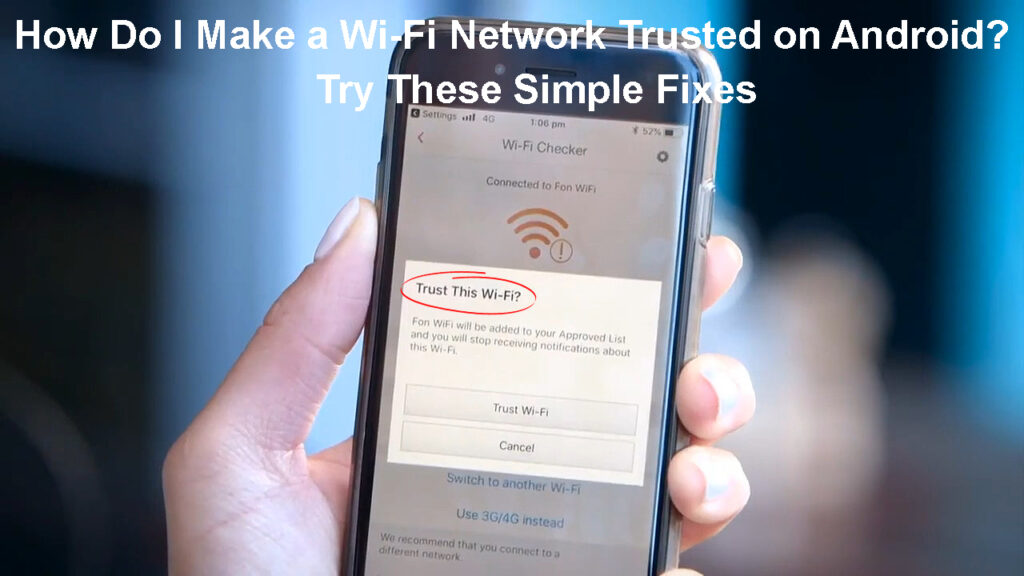
О Google Smart Lock
У устройств Android есть функция Smart Lock, которая делает ваш телефон разблокироваться в особых обстоятельствах, то есть в доверенных местах или вокруг доверенных устройств.
Эта функция является допустимым временем, так как вам не нужно продолжать вводить свой пароль, когда вы хотите использовать свой телефон.
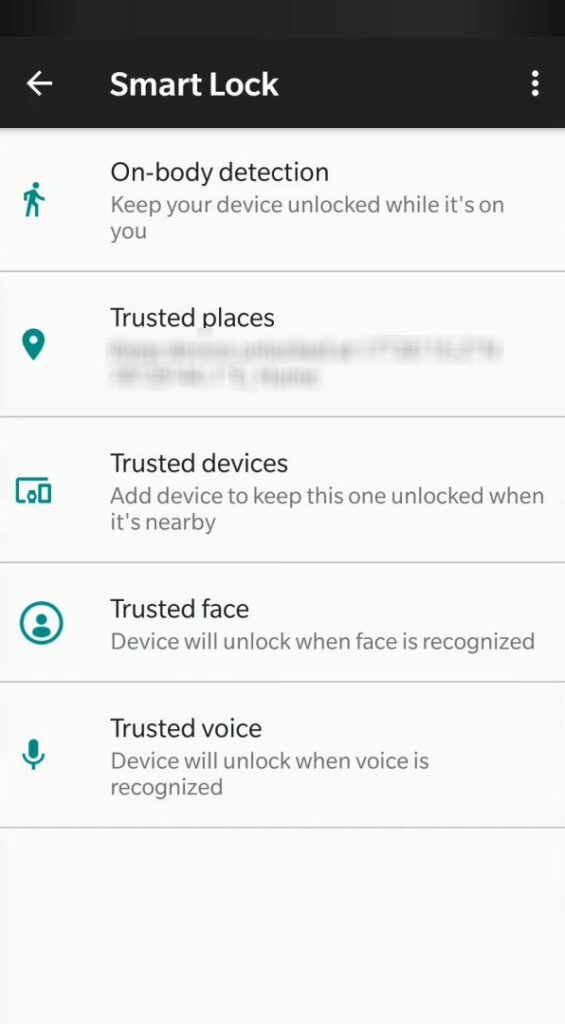
Google Smart Lock - это функция Google; Поэтому он работает с различными продуктами и услугами, кроме устройств Android. Они включают Chromebook , Chrome Browser, Chrome Apps и Select Devices.

Функция сохранит ваши пароли и имена пользователей при использовании в браузере Chrome. Smart Lock затем введет их для вас автоматически всякий раз, когда вы хотите войти в веб -сайт, пароль которого вы уже сохранили.
Google Smart Lock работает, когда телефон находится в надежном месте, как дома, когда он находится в движении (обнаружение тела) или когда он подключен к надежным устройствам, таким как умные часы или автомобильная система.
Обратите внимание, что вы должны физически разблокировать свой телефон в первый раз, когда вы находитесь в надежном месте или подключены к надежному устройству для работы Google Smart Lock. Это повышает безопасность ваших устройств, если вы не хотите оставлять его разблокированными, даже если вы дома или подключены к надежному устройству.
Вы можете получить доступ к настройкам Smart Unlock, навигация на настройки> Security> Smart Lock. Затем введите пароль для блокировки экрана или шаблон/PIN.
Для устройств Samsung перейдите на настройки> заблокировать экран> Smart Lock> затем введите пароль для блокировки экрана/шаблон/PIN -код.
Вы также можете получить доступ к Smart Lock, если вы перейдете к настройкам и найдете Smart Lock.
Обратите внимание, что только устройства Android 5.0, а затем поддерживают Smart Lock. Кроме того, проконсультируйтесь с вашим руководством по пользователю или на веб -сайте производителей для конкретной процедуры моделей, потому что некоторые устройства имеют немного разные интерфейсы, даже если они используют Android.
Включение/отключение Google Smart Lock на телефон Samsung
Могу ли я сделать сеть Wi-Fi, надежной на Android?
К сожалению, вы не можете сделать Wi-Fi Networks, наделенными на телефон Android, используя функцию Smart Lock. Это потому, что Wi-Fi-сети не являются среди параметров, охватываемых Smart Lock.
К счастью, есть способ разблокировать ваш телефон при использовании определенных сетей Wi-Fi или, другими словами, чтобы на вашем устройстве Android наделились сети Wi-Fi.
Как мне сделать Wi-Fi Networks, которым доверяет Android?
Вы можете сделать Wi-Fi Networks, наделенными на Android, используя сторонние приложения.
Различные приложения в игровом магазине сформулированы для этой конкретной цели, поскольку они не встроены в телефон.
Некоторые приложения, которые вы можете использовать,-это Tasker , как показано здесь , автоматизируйте , разблокируется с помощью Wi-Fi , Trend Micro Mobile Security и отсроченной блокировки . Обратите внимание, что несколько других приложений, не упомянутых здесь, могут помочь сделать Wi-Fi Networks, которые доверяют устройствам Android.
Trend Micro Wi-Fi Checker
Эти приложения также имеют функции, аналогичные функциям интеллектуальной блокировки, такие как обнаружение тела и поддержание устройств, разблокированных при подключении к надежным устройствам.
Проконсультируйтесь с веб-сайтом разработчиков приложений или выполните поиск в Google для инструкций о том, как вы можете использовать конкретное приложение для обеспечения доверия сети Wi-Fi.
Процедура варьируется и может быть сложной в некоторых приложениях, учитывая, что их основная функция состоит не в том, чтобы сделать доверие Wi-Fi-сети, а для автоматизации процессов на вашем телефоне.
Рекомендуемое чтение:
- Как подключить Smart TV к оптимальной точке Wi-Fi? (Пошаговое руководство)
- Как сделать открытые сети Wi-Fi закрытыми? (Сделайте вашу сеть Wi-Fi безопасной)
- Как превратить данные в Wi-Fi? (Могу ли я преобразовать клеточные данные в Wi-Fi?)
Поэтому убедитесь, что вы выбираете наиболее подходящее приложение для вас, учитывая такие факторы, как цена и функции приложений.
Вы также можете использовать Google Smart Lock в областях, где вы хотите доверять сети Wi-Fi. Это полезная альтернатива для тех, кто хочет, чтобы их телефоны оставались разблокированными, когда они подключены к Wi-Fi дома , на работе или где-либо еще.
Ниже есть список функций Smart Lock и объяснений о том, как получить доступ к этим функциям и использовать их, чтобы держать ваше устройство разблокированным, поскольку Android не имеет встроенной функции для доверия сетей Wi-Fi.
Обнаружение тела
Как только вы получите доступ к настройкам Smart Lock, нажмите обнаружение на теле, а затем переключите переключатель использования на теле, чтобы включить настройку.

Настройка будет держать ваш телефон разблокировать, пока он в движении в течение четырех часов. Недостатком является то, что телефон не может сказать, кто его держит, что позволяет кому -то еще получить доступ.
Вы можете использовать этот параметр, чтобы телефон разблокировал телефон, когда вы перемещаетесь в месте с доверенной сетью Wi-Fi.
Доверенные места
После доступа к настройкам Smart Bock нажмите на доверенные места, затем добавьте надежное место.

Карта, показывающая ваше текущее местоположение, появится на вашем экране.
Отсюда вы можете выбрать текущее местоположение, чтобы быть вашим надежным местоположением, нажав на выбор этого местоположения. Или вы можете выбрать соседнее местоположение из тех, которые перечислены в разделе «Выбор близлежащего места».
Вы также можете найти определенное место, нажав на значок поиска в верхней части экрана.
Убедитесь, что расположение ваших устройств включено, и его точность установлена на высокие результаты.
Надежные устройства
Получите доступ к настройкам Smart Lock, нажмите на добавление доверенного устройства и выберите устройство из перечисленных, затем нажмите «Добавить».

Вы также можете нажать на новое устройство пары опций, чтобы соединить новое устройство и сделать его надежным устройством.
Когда вы включаете экран, ваш телефон покажет пульсирующий круг вокруг значка блокировки, чтобы указать, что Smart Lock откроет его.
Вы можете заблокировать его, коснувшись и удерживая значок блокировки.
Android больше не поддерживает голосовые и надежные лица на новых устройствах, потому что их легко обходить и предлагать огромные риски безопасности.
Заключение
Использование доверенных сетей Wi-Fi, чтобы ваш телефон был разблокирован дома, сохраняет время. Это также позволяет пользователю полностью использовать свое устройство Android и использовать все функции телефонов. Хотя Android не облегчает доверенное значение Wi-Fi Networks, мы рассмотрели обходные пути, которые помогут вам закрепить сети.
Тем не менее, будьте бдительны в областях, где вы используете эту функцию, поскольку она может быть риском безопасности, если люди вокруг вас не заслуживают доверия. Помните, что вы можете использовать функцию Smart Lock, если использование сторонних приложений кажется слишком громоздким или если вы не доверяете приложениям.
